En una primera aproximación, las funciones , y de Calligra Sheets parecen ser similares a las correspondientes funciones de otras aplicaciones de KDE. Habiendo seleccionado una celda o varias, puede elegir o del menú o del menú desplegable que aparecerá si manteniendo pulsado el botón del ratón sobre una celda seleccionada. También puede usar los accesos rápidos Ctrl+C o Ctrl+X, luego puede cambiar la selección a la celda de destino y seleccionar o utilizar el acceso rápido Ctrl+V. Sin embargo, hay algunas sutilezas asociadas a estas funciones en Calligra Sheets que se tratan a continuación.
Si una celda contiene una fórmula entonces la propia fórmula se copia en lugar del resultado mostrado, y si la fórmula contiene una referencia a otra celda, entonces la referencia se cambia al o la la operación apunta a la celda que tiene la misma posición relativa de la celda original. Por ejemplo, si la celda A2 contiene la fórmula =B3 y se copia a C4, entonces C4 contendrá =D5.
Puede parecer una forma bastante extraña de hacer una copia, pero el 99 por ciento del tiempo es exactamente lo que se quiere (si no es así, entonces consulte la sección sobre referencias absolutas a celda). Por ejemplo, en la lista de la compra que se muestra a continuación, la celda D2 debe contener =B2 * C2, D3 debe ser =B3 * C3, D4 debe ser =B4 * C4 y así sucesivamente. En vez de tener que introducir una fórmula diferente en cada celda, simplemente puede introducir la primera fórmula en D2 y luego copiarla en las celdas inferiores, dejando que Calligra Sheets ajuste adecuadamente las referencias a las celdas.
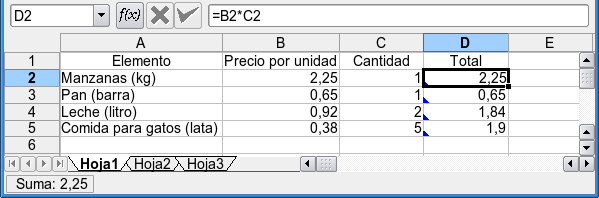
En el ejmplo de arriba, D2 se puede copiar a tres celdas (de D3 a D5) de una vez simplemente copiando D2 y luego seleccionando el área de celdas completa D3:D5 antes de pegar.
Se puede cortar o copiar un área rectangular de celdas con una operación seleccionando el área antes de cortar o copiar. Luego seleccione la esquina superior izquierda de la celda del área en la que quiera pegar antes de realizar el pegado.
Si corta o copia un área rectangular de celdas, digamos B2:C3, y la pega en un área más grande como A10:D13, el patrón original de celdas se repetirán para que se complete el área destino.
Calligra Sheets también proporciona un método de “Arrastrar y copiar”, para copiar las celdas hacia abajo en las celdas que se encuentran inmediatamente debajo o a la derecha de la(s) celda(s) original(es). Para usar este método, seleccione la(s) celda(s) a copiar, luego posicione el puntero del ratón sobre el pequeño cuadrado negro en la esquina inferior derecha de la(s) celda(s) seleccionada(s) para que el cursor cambie a una flecha de doble punta. Luego mantenga pulsado el botón mientras arrastra la(s) celda(s) seleccionada(s) tan lejos como desee. Tenga en cuenta que las referencias a las celdas en las fórmulas se incrementan de acuerdo a los cambios relativos de la posición. Las referencias absolutas no se modifican.
Una celda puede contener texto, un valor o una fórmula, y puede también contener tipos de letras especiales, bordes o información de formato del fondo. Calligra Sheets tiene versiones especiales para pegar que le permiten manejar estos elementos de diferentes formas.
→ hace aparecer el cuadro de diálogo Pegado especial. Seleccionando la opción apropiada de la parte izquierda de este diálogo, puede elegir entre pegar Todo, solo el Texto, el Formato de la celda, todos los Comentarios de la(s) celda(s) o Todo salvo el borde. Los elementos de la parte derecha de este diálogo le permiten hacer aritmética sencilla sobre el área de las celdas.
inserta la(s) celda(s) copiada(s) en la hoja, moviendo las celda que podrías ser sobreescritas un número adecuado de filas o columnas abajo o a la derecha. También se puede usar para insertar fila(s) o columna(s) completa(s) copiada(s) en la hoja de cálculo.